Website-Mitglieder: Eine Profilseite zu deinem Mitgliederbereich hinzufügen
4 Min. Lesezeit
Füge ein persönliches Profil für deine Website-Mitglieder hinzu, in dem sie sich deiner Online-Community präsentieren können. Mitglieder können ihr Profil anpassen und eine Beschreibung, Bilder, Videos und vieles mehr anzeigen.
In diesem Artikel erfährst du mehr über folgende Themen:
Tipp:
Bei der Verwendung von Social-Media-Apps (z. B. Wix Blog, Wix Forum, Fileshare), wird die Profilseite automatisch zu deiner Website hinzugefügt. Du kannst im Seiten-Panel überprüfen, ob sie bereits existiert.
Die Profilseite zum Mitgliederbereich hinzufügen
Wenn du noch keine Profilseite in deinem Mitgliederbereich hast, kannst du sie direkt über das Seiten-Panel in deinem Editor hinzufügen.
Wix Editor | So geht's
Editor X | So geht's
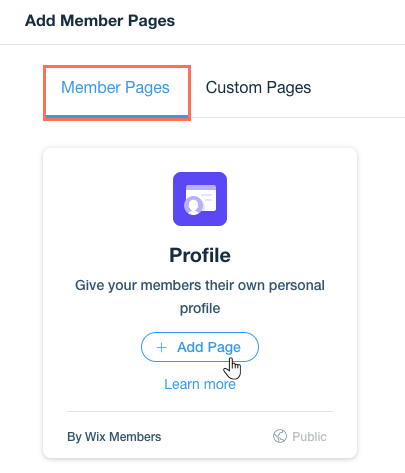
Die Profilseite anpassen
Du kannst die Einstellungen der Profilseite so anpassen, dass Design, Layout und Text zu deinem Design passen.
Um die Profilseite anzupassen:
- Öffne die Profilseite in deinem Editor:
Wix Editor | So geht's
Editor X | So geht's
2. Klicke auf eine beliebige Stelle auf der Profilseite.
3. Klicke auf Einstellungen.
4. Klicke auf die Tabs im Bereich Einstellungen, um Folgendes anzupassen:
- Layout: Passe den Abstand zwischen den Abschnitten der Profilseite an.
- Abschnitte: Bearbeite den Text und die Angaben, die in den Abschnitten der Seite erscheinen (z. B.Kopfzeile, Über)
- Design: Ändere die Schriftarten und Farben verschiedener Elemente auf dieser Seite (z. B.Buttons, Trennlinien, Seitenhintergrund)
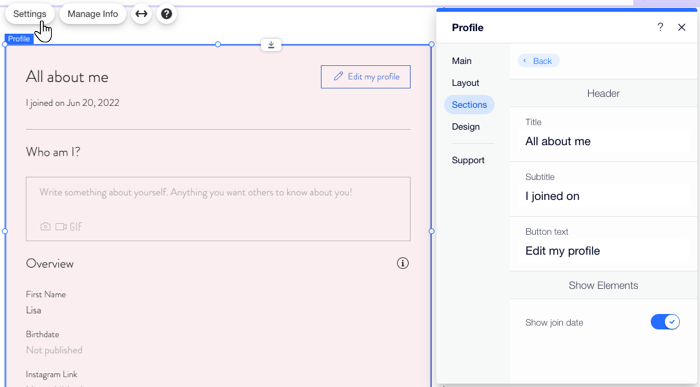
Die Felder in den Mitgliedsprofilen ändern
Wähle aus, welche Informationen auf der Profilseite deiner Mitglieder angezeigt werden. Wähle aus den vorgeschlagenen Feldern wie Name und E-Mail-Adresse aus oder erstelle benutzerdefinierte Felder. Achte darauf, dass die Felder auf Öffentlich eingestellt sind, damit sie in den Mitgliedsprofilen angezeigt werden.
Um die Felder zu ändern:
- Öffne die Mitgliederliste in deiner Website-Verwaltung.
- Klicke oben rechts auf Weitere Aktionen.
- Klicke auf Mitgliederinformationen verwalten.
- Die aktuellen Felder werden unter Infofelder anpassen angezeigt.Klicke auf den jeweiligen Abschnitt, um zu erfahren, wie es funktioniert:
Weitere Felder hinzufügen
Ein Feld öffentlich machen
Ein Feld ausblenden
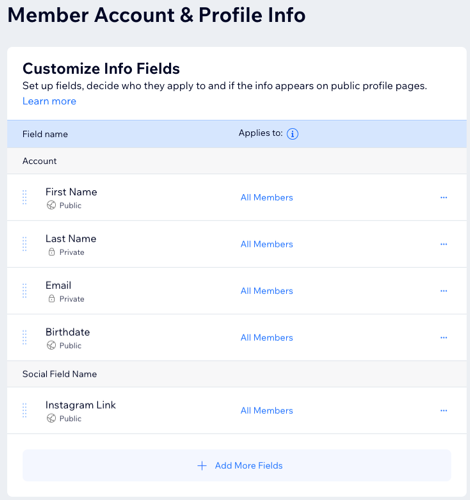
Tipp:
Du kannst für jedes Feld entscheiden, ob alle Website-Mitglieder oder nur ausgewählte Mitglieder es ausfüllen können. Erfahre, wie du Felder nur für bestimmte Mitglieder hinzufügst
War das hilfreich?
|
 .
. .
. .
. .
.